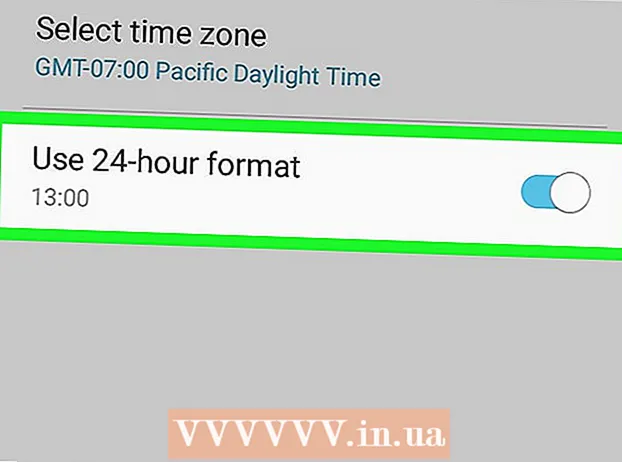Forfatter:
Virginia Floyd
Oprettelsesdato:
8 August 2021
Opdateringsdato:
1 Juli 2024
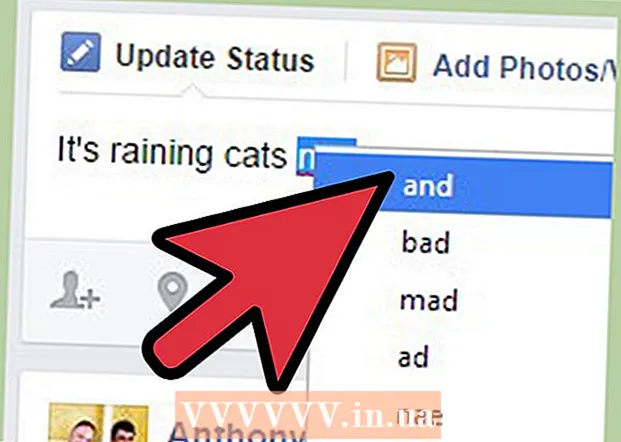
Indhold
- Trin
- Metode 1 af 4: Sådan tilføjes Facebook stavekontrol til Google Chrome
- Metode 2 af 4: Sådan tilføjes Facebook stavekontrol til Mozilla Firefox
- Metode 3 af 4: Sådan tilføjes Facebook stavekontrol i Safari
- Metode 4 af 4: Sådan tilføjes Facebook stavekontrol til Internet Explorer
- Tips
For nylig er grammatik -nazister fundet overalt - oftest på omfanget af sociale netværk som Facebook. Det er derfor, det er så vigtigt at holde styr på, hvad du udgiver, herunder grammatik, ordvalg og naturligvis stavning, for ikke at blive fanget i fordelingen og ikke blive udsat for en latterlig latter. De fleste browsere har en indbygget stavekontrol til at hjælpe med at løse eventuelle stavefejl i status. Tilføjelse af Facebook stavekontrol til populære browsere er kun få skridt væk.
Trin
Metode 1 af 4: Sådan tilføjes Facebook stavekontrol til Google Chrome
 1 Log ind på din Facebook -konto. Opret en ny fane i Google Chrome, og besøg Facebook ved at gå til www.facebook.com.
1 Log ind på din Facebook -konto. Opret en ny fane i Google Chrome, og besøg Facebook ved at gå til www.facebook.com. - Hvis du ikke er logget ind med det samme, skal du indtaste dine kontooplysninger i de relevante tekstfelter og klikke på knappen Login for at logge ind på din konto.
 2 Post status. Klik på feltet "Hvad tænker du på?" øverst på siden, og indtast den status, du vil sende.
2 Post status. Klik på feltet "Hvad tænker du på?" øverst på siden, og indtast den status, du vil sende.  3 Tænd for Google Chrome's stavekontrol. Højreklik på tekstfeltet "Hvad tænker du?" og vælg indstillingen "Stavekontrolindstillinger" i rullemenuen. Vælg "Kontroller stavning i tekstfelter" i rullemenuen, der vises, efter at du har aktiveret stavekontrolværktøjet.
3 Tænd for Google Chrome's stavekontrol. Højreklik på tekstfeltet "Hvad tænker du?" og vælg indstillingen "Stavekontrolindstillinger" i rullemenuen. Vælg "Kontroller stavning i tekstfelter" i rullemenuen, der vises, efter at du har aktiveret stavekontrolværktøjet. - Hvis der vises en rød linje under ordet, betyder det, at ordet er stavet forkert.
 4 Ret stavefejl. Højreklik på det understregede ord for at få vist en liste over mulige stavemåder. Vælg et af de foreslåede ord fra listen, og det erstatter det, hvor du begik en fejl.
4 Ret stavefejl. Højreklik på det understregede ord for at få vist en liste over mulige stavemåder. Vælg et af de foreslåede ord fra listen, og det erstatter det, hvor du begik en fejl.
Metode 2 af 4: Sådan tilføjes Facebook stavekontrol til Mozilla Firefox
 1 Log ind på din Facebook -konto. Opret en ny fane i Mozilla Firefox, og besøg Facebook ved at gå til www.facebook.com.
1 Log ind på din Facebook -konto. Opret en ny fane i Mozilla Firefox, og besøg Facebook ved at gå til www.facebook.com. - Hvis du ikke er logget ind med det samme, skal du indtaste dine kontooplysninger i de relevante tekstfelter og klikke på knappen Login for at logge ind på din konto.
 2 Post status. Klik på feltet "Hvad tænker du på?" øverst på siden, og indtast den status, du vil sende.
2 Post status. Klik på feltet "Hvad tænker du på?" øverst på siden, og indtast den status, du vil sende.  3 Tænd stavekontrollen i Mozilla Firefox. Højreklik på tekstfeltet "Hvad tænker du?" og vælg indstillingen "Stavekontrol" i rullemenuen. Hvis stavekontrollen allerede er aktiv, vil der være et flueben ved siden af dette element.
3 Tænd stavekontrollen i Mozilla Firefox. Højreklik på tekstfeltet "Hvad tænker du?" og vælg indstillingen "Stavekontrol" i rullemenuen. Hvis stavekontrollen allerede er aktiv, vil der være et flueben ved siden af dette element. - Hvis der vises en rød linje under ordet, betyder det, at ordet er stavet forkert.
 4 Ret stavefejl. Højreklik på det understregede ord for at få vist en liste over mulige stavemåder. Vælg et af de foreslåede ord fra listen, og det erstatter det, hvor du begik en fejl.
4 Ret stavefejl. Højreklik på det understregede ord for at få vist en liste over mulige stavemåder. Vælg et af de foreslåede ord fra listen, og det erstatter det, hvor du begik en fejl.
Metode 3 af 4: Sådan tilføjes Facebook stavekontrol i Safari
 1 Log ind på din Facebook -konto. Opret en ny fane i Safari, og besøg Facebook ved at gå til www.facebook.com.
1 Log ind på din Facebook -konto. Opret en ny fane i Safari, og besøg Facebook ved at gå til www.facebook.com. - Hvis du ikke er logget ind med det samme, skal du indtaste dine kontooplysninger i de relevante tekstfelter og klikke på knappen Login for at logge ind på din konto.
 2 Post status. Klik på feltet "Hvad tænker du på?" øverst på siden, og indtast den status, du vil sende.
2 Post status. Klik på feltet "Hvad tænker du på?" øverst på siden, og indtast den status, du vil sende.  3 Tænd stavekontrollen i Safari. Højreklik på tekstfeltet "Hvad tænker du?" og vælg "Stavning og grammatik" i rullemenuen. Vælg Kontroller stavning, mens du skriver i genvejsmenuen for at aktivere Safari's indbyggede stavekontrol.
3 Tænd stavekontrollen i Safari. Højreklik på tekstfeltet "Hvad tænker du?" og vælg "Stavning og grammatik" i rullemenuen. Vælg Kontroller stavning, mens du skriver i genvejsmenuen for at aktivere Safari's indbyggede stavekontrol. - Hvis der vises en rød linje under ordet, betyder det, at ordet er stavet forkert.
 4 Ret stavefejl. Højreklik på det understregede ord for at få vist en liste over mulige stavemåder. Vælg et af de foreslåede ord fra listen, og det erstatter det, hvor du begik en fejl.
4 Ret stavefejl. Højreklik på det understregede ord for at få vist en liste over mulige stavemåder. Vælg et af de foreslåede ord fra listen, og det erstatter det, hvor du begik en fejl.
Metode 4 af 4: Sådan tilføjes Facebook stavekontrol til Internet Explorer
 1 Log ind på din Facebook -konto. Opret en ny fane i Internet Explorer, og besøg Facebook ved at gå til www.facebook.com.
1 Log ind på din Facebook -konto. Opret en ny fane i Internet Explorer, og besøg Facebook ved at gå til www.facebook.com. - Hvis du ikke er logget ind med det samme, skal du indtaste dine kontooplysninger i de relevante tekstfelter og klikke på knappen Login for at logge ind på din konto.
 2 Post status. Klik på feltet "Hvad tænker du på?" øverst på siden, og indtast den status, du vil sende.
2 Post status. Klik på feltet "Hvad tænker du på?" øverst på siden, og indtast den status, du vil sende.  3 Tænd stavekontrollen i Safari. Højreklik på tekstfeltet "Hvad tænker du?" og vælg "Sprogstyring" i rullemenuen. I det vindue, der åbnes, skal du vælge dit foretrukne sprog for at aktivere Internet Explorer's indbyggede stavekontrol.
3 Tænd stavekontrollen i Safari. Højreklik på tekstfeltet "Hvad tænker du?" og vælg "Sprogstyring" i rullemenuen. I det vindue, der åbnes, skal du vælge dit foretrukne sprog for at aktivere Internet Explorer's indbyggede stavekontrol. - For en mere præcis stavekontrol, vælg "Russisk" fra listen over tilgængelige sprog.
- Hvis der vises en rød linje under ordet, betyder det, at ordet er stavet forkert.
 4 Ret typografierne. Højreklik på det understregede ord for at få vist en liste over mulige stavemåder. Vælg et af de foreslåede ord fra listen, og det erstatter det, hvor du begik en fejl.
4 Ret typografierne. Højreklik på det understregede ord for at få vist en liste over mulige stavemåder. Vælg et af de foreslåede ord fra listen, og det erstatter det, hvor du begik en fejl.
Tips
- Stavekontrol understøtter ikke kun russisk, men også andre sprog.
- Hvilke sprog browseren understøtter, bestemmer også hvilke ord stavekontrollen automatisk vil kontrollere.